Slik lager du din Samsung Galaxy-telefon mer som lager Android

Galaxy S og Galaxy Note er noen av de beste Android-telefonene som er tilgjengelige akkurat nå. Men TouchWiz har en dårlig rep for å være stygg og "stor" (spesielt med Android elitister). Hvis dette er det eneste som holder deg tilbake fra å gi en av disse ellers gode telefonene et skudd, har vi dekket deg. Det er faktisk ganske enkelt å få en nærliggende erfaring på de fleste Samsung-telefoner. Du må bare laste ned og justere noen få ting.
Du kan selvsagt bare blinke en lagerbasert ROM til telefonen, men som krever problemer med å låse opp og blinke en egendefinert gjenoppretting-pluss at du vil savne noen få fine funksjoner som Samsungs flotte kameraapp. Disse tweaks vil ta deg det meste av veien, med mye mindre arbeid.
Endre lanseringen din

Dette er en av de største endringene du kan gjøre for å få en lageraktig opplevelse fra din Galaxy-telefon, men det er også en av de enkleste. Ved å bruke en annen startskjerm på startskjermbildet, vil ikke telefonen umiddelbart se ut som en lagringsenhet, men det vil også få det til å reagere mer som en, i hvert fall på hjemmeskjermen.
RELATED: Slik installerer du Nova Launcher for en mer kraftfull, tilpassbar Android-startskjerm
For lanseringen er det virkelig to gode alternativer der ute: Google Now Launcher og Nova Launcher. Google Now Launcher er Googles egen offisielle lanseringsprogramvare som leveres med alle Nexus-enheter, men det er også ganske nakne bein i forhold til Nova. I utgangspunktet, hvis du vil ha mer av en Nexus-lignende opplevelse, gå med Google Now Launcher, men hvis du vil tilpasse startskjermbildet, er Nova det bedre valget. Det ser fortsatt ut som det ultimate målet her uansett.
En av de viktigste fordelene med Nova er at den støtter ikonpakker. Mens Google Now Launcher vil gi deg en lageropplevelse, må du fortsatt se på Samsungs ikoner. Nova har en innebygd pakke som installeres med lanseringen som lar deg bytte ikonene til lageret Android 6.0-pakken, noe som gir det generelle utseendet på en lagerenhet. Rengjør.
Få et lager-lignende tema.

En ting Samsung har på det, er muligheten til å temat hele systemet. Det er ganske enkelt å bytte på kompatible telefoner (ting som vanligvis er uberørt uten omfattende modding på andre telefoner) ( S6 og Note 5-serien og senere) takket være Samsungs temabibliotek.
For å gi håndsettet en mer lager Android-følelse, er det ulike temaer "lager", "Pixel" og "Material Design" i temabutikken. Hvis du aldri har utforsket dette alternativet før, kan du bare gå inn i Innstillinger-menyen, bla ned til "Temaer" og deretter trykke på "Flere temaer" -knappen. På S8 og senere telefoner, trykk på "Samsung Themes" -appen i lanseringen.
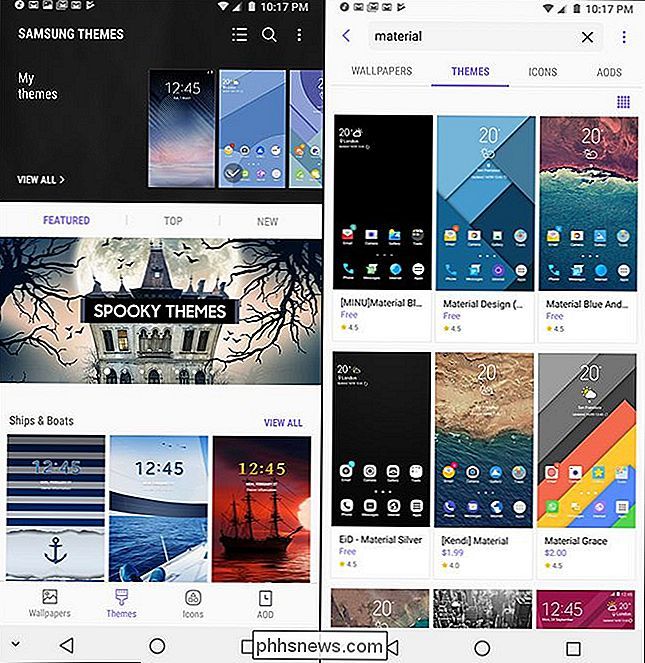
Derfra, bare søk etter "Material Design" (Mer> Søk), og ulike gratis og betalte alternativer skal imøtekomme deg. Når du er lastet ned, må du bare bruke det for å gi Hurtiginnstillinger-panelet, Innstillinger-menyen, dialeren og andre en full Material Makeover.
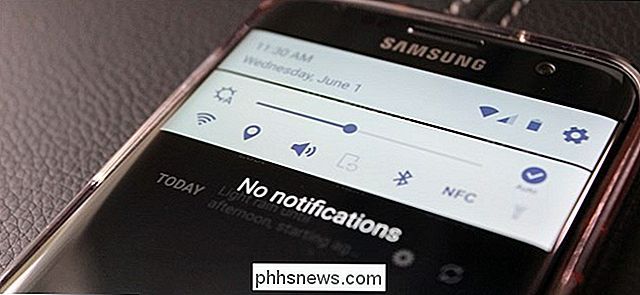
Alternativt kan du installere Samsungs Good Lock, som ikke ser ganske like mye som lager Android, men handler litt mer som lager Android. Dessverre gjelder systemtemaet ikke for Good Locks Quick Settings-panel, slik at du sitter fast med et fargeskjema. I utgangspunktet vil Good Lock gi deg en mer lagerlignende funksjonalitet og layout, men mindre av utseendet. Dumt, jeg vet.
Virkelig, hovedgrunnen til å installere Good Lock er for Quick Settings-oppsettet, som nesten er identisk med lager Android-telefoner. Hvis du foretrekker å beholde panelet Materiell og Samsung Quick Settings, er det greit også. Du kan lese mer om Good Locks andre nyttige funksjoner i dette innlegget.
Prøv Substratum Themes på Play Store
Alternativt er det en ny og mer avansert temamotor på markedet: Substratum. Den er designet for å fungere med en rekke installerte apper som endrer utseendet på telefonens kjernesystemer uten å bruke rot. Den $ 2 betalte tillegget, "Sungstratum" (få det?), Gjør at systemet kan fungere med Samsungs mer tilpassede ROM-er.
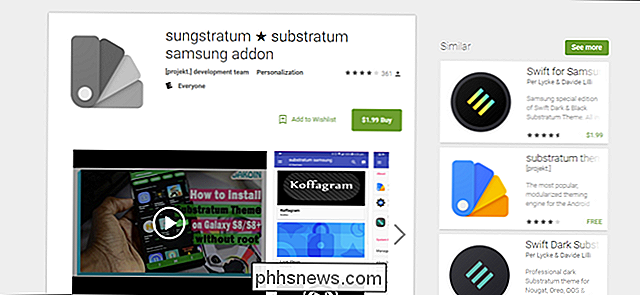
Søk etter Samsung-kompatible Substratum-temaer i Play-butikken, og du finner mye som kan brukes på Android Nougat-baserte systemer. Dette er spesielt praktisk for Galaxy S8 og Note 8-telefoner, siden Substratum-temaer støtter endringer i programvarenavigeringsknappene og andre elementer som Samsungs innebygde temmotor ikke berører.
Jeg anbefaler statuslinjens ikoner for Samsung Substratum-temaet . Det inkluderer AOSP og "Pixel-stil" -alternativer for ikonene for varslingsbjelken og navigasjonslinjen.
Bytt til Googles offisielle applikasjoner
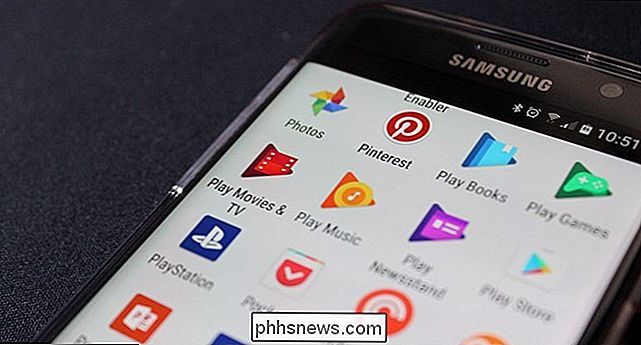
Samsung inneholder en rekke egne programmer på Galaxy-serien, hvorav de fleste er mer kompliserte (og stygg) enn deres Google-spesifikke kolleger. Heldigvis har Google gitt ut det meste av sin lagerapps til Play-butikken, så det er super enkelt å bytte over. Her er en rask liste over de som du sikkert vil ta:
- Kalender (S Planner)
- Klokke (Klokke)
- Messenger (Meldinger)
- Tastatur (Tastatur)
- Bilder )
- Android Pay (Samsung Pay)
- Google Fit (S Helse)
Den eneste andre Google App verdt å nevne at du kan installerer er kameraet. Dette er den eneste gangen jeg vil si dette: Hold deg til Samsungs tilbud. Min S7 kamera er utmerket, og den medfølgende kameraappen er veldig hyggelig, spesielt for avanserte bilder. Du kan gi Googles kamera et skudd, men du vil sannsynligvis finne det mye mer lett og grunnleggende ved sammenligning.
Når du har installert alle Google-appene, kan du til og med skjule Samsung-appene fra app-skuffen din med ovennevnte Nova Launcher, for å redusere rot.
Andre ting
Det er mange andre små ting du kan gjøre for å få telefonen til å se og føles mer som lager også. Her er en kort liste over noen av de tweaks jeg har brukt, samt hva de gjør:
- Battery Percent Enabler : Samsung inneholder en måte å vise batteriprosentet på statuslinjen på, men det setter nummeret ved siden av batteriet. I System UI Tuner på lager telefoner, er det et alternativ å sette prosent inne batteriet. Det er det denne appen gjør. Det er renere. (Merk: dette ser ikke ut til å fungere med S8 og Note 8-telefoner.)
- Alt i ett Gestures : Galaxy-telefonene har baksiden og nybegynnelsesknappene byttet ut fra lagerets Android-layout, noe som kan være ekstremt irriterende. Alt i ett Gestures lar deg bytte funksjonene til disse knappene (uten rot!) - bare husk at de fortsatt vil se se det samme.
- Galaxy Button Lights : Husk at tiden Jeg viste deg hvordan du bytter knappene på din Galaxy-telefon, men advarte deg om at de fortsatt ville se det samme ut? (Du vet to setninger siden?) Her er de gode nyhetene: Du kan bruke Galaxy Button Lights for å deaktivere knappens baklys. Det betyr at de er i utgangspunktet usynlige, så du trenger ikke å se på dem. Du vet hvor de er og hva de gjør, noe som virkelig betyr noe.
- Bedre åpent med : Hvis du hater Samsungs "Åpne med" -dialog, som ikke gir muligheten til å bruke en app en gang og Setter den automatisk som standard, du vil bruke denne appen. Det etterligner i utgangspunktet stock Android's åpne dialog, noe som gir deg muligheten til å sette inn en app som standard eller bare åpne den en gang.
- SystemUI Tuner: Samsung skjuler Androids nye SystemUI-tuner, som lar brukerne justere hvilke ikoner som vises i varslingsfeltet . Denne appen bringer disse alternativene tilbake, ingen root nødvendig.
Komme over det "men det ser ikke ut som lager Android!" Bult kan være tøft. Mange dør-harde Android-brukere lever og dør på lager telefoner, og utseendet er en stor del av det. Dessverre gjør det også mange brukere å ignorere hva som potensielt kan være en fantastisk telefon, alt fordi utseendet ikke er det de pleier å være. Men med noen få tweaks her og der, er det enkelt å få en mer lagerutseende og følelse ut av Galaxy-telefonene. Du er velkommen.

Slik fjerner du støvflekker fra bildene dine i Lightroom
Når du tar et bilde, hvis objektivet eller kamerasensoren ikke er helt ren, vil du sannsynligvis se støvspotene i bildet ditt . De er spesielt merkbare hvis du har skutt noe som er et enkelt flatt fargeområde, for eksempel himmelen i et landskap. RELATERT: Slik fjerner du akne og andre flekker i Photoshop Hvis du 'bruker Photoshop eller GIMP, du kan fjerne støv flekker akkurat som du ville noe annet problem.

Slik begrenser du hvilken som helst applikasjons båndbredde på Windows
Du kan begrense Windows Updates nedlastingshastighet på Windows 10. Noen programmer lar deg også begrense båndbredden. Men for programmer som ikke har det innebygde, trenger du tredjeparts programvare. Begrensende båndbredde kan være nyttig under ulike forhold. Hvis du for eksempel laster ned (eller laster opp) en stor fil, kan det være nyttig å begrense nettleserens tilgjengelige båndbredde for at andre apper ikke blir redusert for mye.



